Jika Anda telah menjadi pengguna internet yang kuat selama saya punya, ada kemungkinan besar Anda menyimpan situs favorit Anda ke bookmark atau bilah favorit Anda. Dan jika Anda baru menggunakan Google Chrome, Anda dapat dengan mudah memindahkan semua bookmark Anda.
Inilah cara memindahkan bookmark Anda ke Google Chrome!
- Impor bookmark Anda secara otomatis di dalam Chrome
- Ekspor bookmark Anda dari Mozilla Firefox
- Ekspor bookmark Anda dari Internet Explorer
- Ekspor bookmark Anda dari Microsoft Edge
- Impor bookmark Anda di dalam Chrome
Impor bookmark Anda secara otomatis dari dalam Chrome
Chrome memiliki metode bawaan untuk mengimpor bookmark dari Firefox, Internet Explorer, dan Edge. Metode ini sebaiknya berfungsi untuk Anda, tetapi kami akan menyertakan metode ekspor dan impor manual di bawah ini. Inilah cara mengimpor bookmark Anda!
- Buka Peramban Chrome.
- Klik menu tiga titik di sudut kanan atas.
- Arahkan ikon mouse Anda ke atas bookmark.
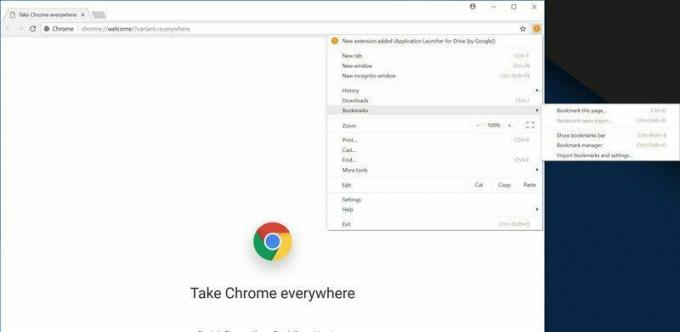

- Klik Impor bookmark dan setelan.
- Pilih peramban Anda mengimpor bookmark dari.
- Klik Impor.
Bookmark harus diimpor, dan Anda akan melihatnya di bilah bookmark di bawah bilah alamat.
Ekspor bookmark Anda dari Mozilla Firefox
Jika karena alasan tertentu metode otomatis tidak berfungsi — atau jika Anda hanya ingin melakukan hal-hal dengan cara manual — mudah untuk mem-backup bookmark Anda sendiri. Inilah cara membuat cadangan bookmark Anda dari Firefox!
- Buka Peramban Firefox.
- Klik ikon bookmark di sudut kanan atas.
- Arahkan ikon mouse Anda ke atas bookmark.

- Klik tampilkan semua bookmark.
- Klik Impor dan Cadangkan.
- Klik Ekspor Bookmark ke HTML.
- Pilih tempat Anda ingin menyimpan file di komputer Anda.
- Klik Menyimpan.
Ekspor favorit Anda dari Internet Explorer
Jika karena alasan tertentu metode otomatis tidak berfungsi — atau jika Anda hanya ingin melakukan hal-hal dengan cara manual — mudah untuk mem-backup favorit Anda sendiri. Inilah cara membuat cadangan favorit Anda dari Internet Explorer!
- Membuka Internet Explorer.
- Klik pada Ikon Favorit (bintang). di kanan atas.
- Klik panah bawah di samping "Tambahkan ke favorit".

- Klik Impor dan ekspor.
- Pilih Ekspor ke file.
- Anda ingin mengekspor favorit Anda, tetapi Anda juga dapat mengekspor umpan dan cookie jika Anda mau.
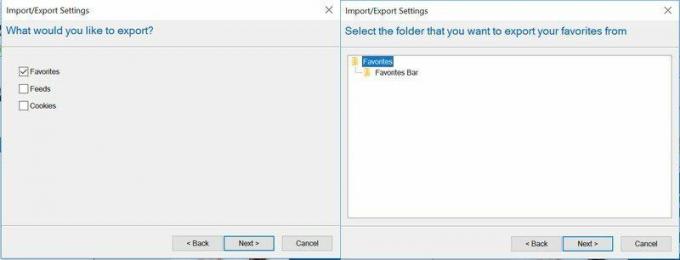
- Pilih map favorit yang ingin Anda ekspor.
- Pilih tempat Anda ingin menyimpan file di komputer Anda.
- Klik Menyimpan.
Ekspor favorit Anda dari Microsoft Edge
Jika karena alasan tertentu metode otomatis tidak berfungsi — atau jika Anda hanya ingin melakukan hal-hal dengan cara manual — mudah untuk mem-backup favorit Anda sendiri. Berikut cara mencadangkan favorit Anda dari Microsoft Edge.
- Membuka Microsoft Edge.
- Klik pada menu tiga titik di sudut kanan atas.
- Klik Pengaturan.

- Klik Impor favorit dan info lainnya.
- Klik Ekspor ke file.
- Pilih tempat Anda ingin menyimpan file di komputer Anda.
- Klik Menyimpan.
Setelah bookmark atau favorit Anda dicadangkan, kami dapat mengimpornya ke browser Chrome!
- Buka Peramban Chrome.
- Klik menu tiga titik di sudut kanan atas.
- Arahkan ikon mouse Anda ke atas bookmark.
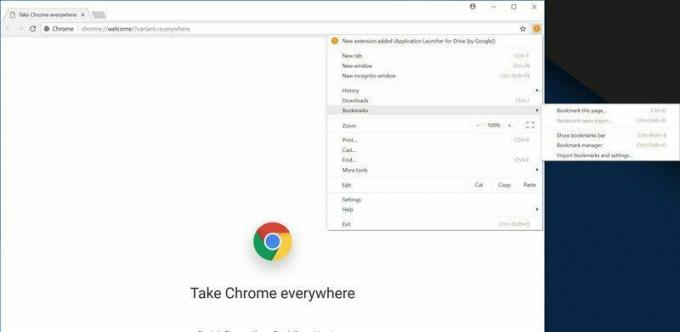

- Klik Impor bookmark dan setelan.
- Pilih File HTML Bookmark.
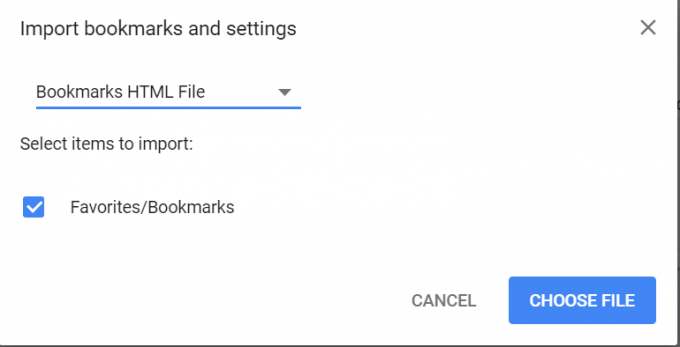
- Pilih file yang Anda cadangkan dari browser lain.
- Klik Impor.
Seberapa sering Anda berpindah browser? Beri tahu kami di bawah!
